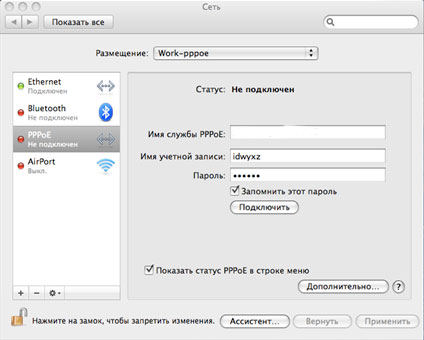:: ИНТЕРСВЯЗЬ (Барнаул) > Техническая поддержка - Настройка PPPoE соединений - MACoS
Настройка PPPoE соединения для MacOS (Leopard)
Примечание: указанное ниже на практике не применялось по очевидному отсутствию наличия компьютеров подобного типа. Действуйте по приведенной ориентировке, если хотите (или очень надо), но подключение iMAC через машрутизатор осуществляется проще и логичнее.
1. Выберите в меню «яблочко» команду Системные настройки (System Preferences):
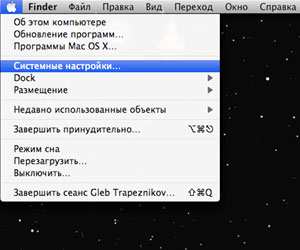
2. В появившемся окне выберите команду Сеть:
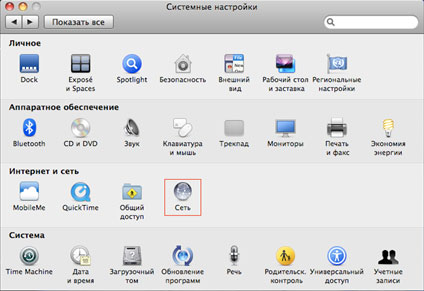
3. В выпадающем списке «Размещение», выбрать «Редактировать размещение». Нажимаем «+» и пишем имя размещения (например, «Intersvyaz»). Жмем «Готово»:
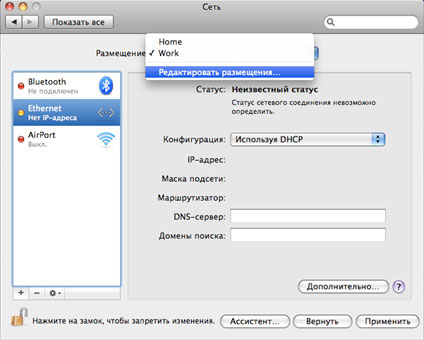
4. В поле слева выбираем «Ethernet», в поле «Конфигурация:» - «Используя DHCP»:
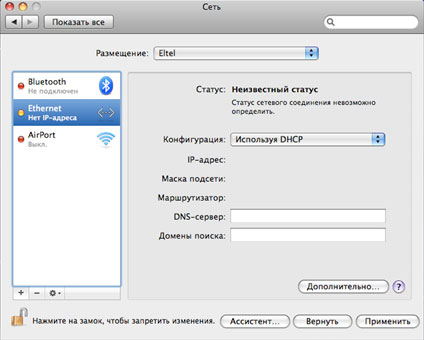
5. Жмем кнопку «Дополнительно...». В открывшемся окне выбираем «Запросить адрес DHCP»:
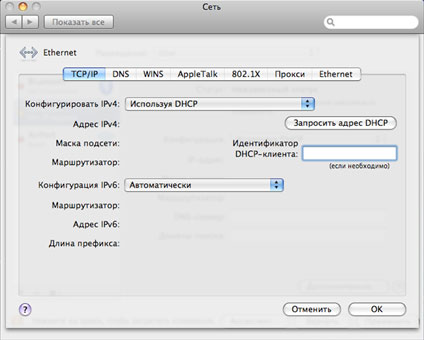
6. Через несколько секунд в окне должны заполниться поля «Адрес Ipv4», «Маска подсети», «Маршрутизатор»:
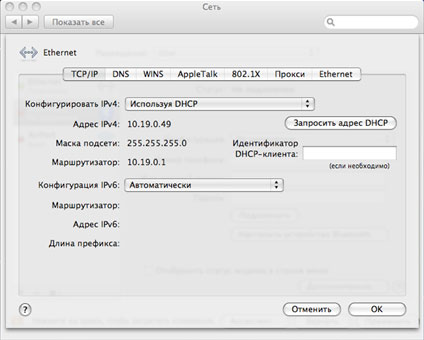
7. Жмем «OK».
Чтобы добавить новый интерфейс, нажимаем «+» и в списке «Интерфейс:» выбираем «PPPoE»:
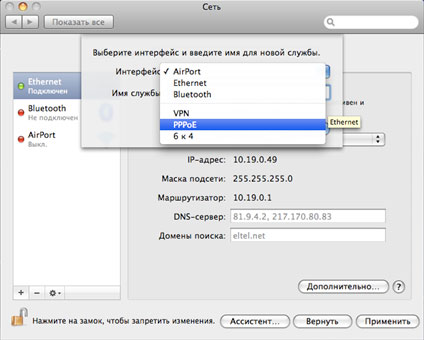
8. В поле «Имя службы» вводим, например, Intersvyaz PPPoE. (Оставляем пустым??? Поскольку имя служюы в рамках PPPoE - внутренний идентификатор сервера, к которому подключается клиентский компьютер) Нажимаем создать:
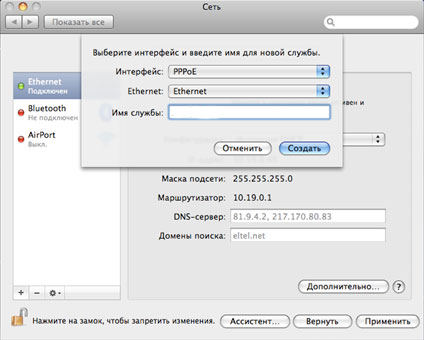
9. В появившейся слева вкладке «Intersvyaz PPPoE» заполняем поля «Имя учетной записи» и «Пароль» (предоставленные в договоре). Ставим галочку в чекбоксе «Запомнить пароль» и жмем кнопку «Подключить»:
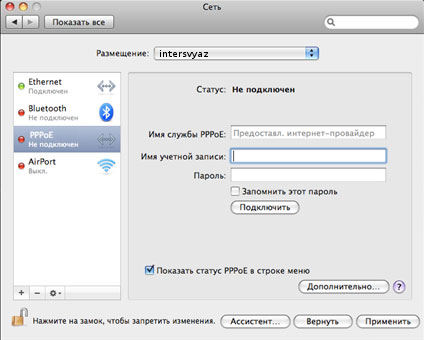
10. Если вы хотите, что бы компьютер автоматически подключался к Интернет при запуске сетевых программ (веб-браузер, почтовые программы) нажмите на кнопку «Дополнительно» и в появившемся диалоговом окне отметьте маркер «При необходимости подключаться автоматически»:
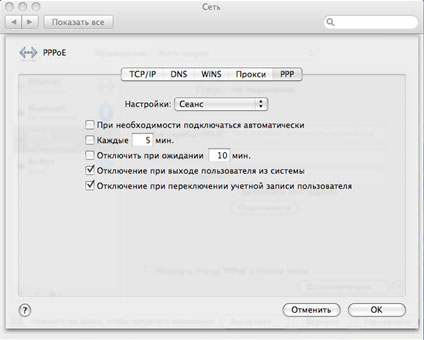
11. Вручную установить PPPoE-соединение можно через значок <...>:
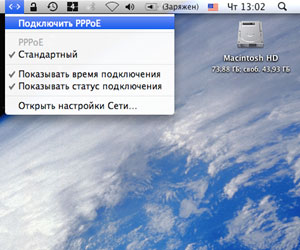
12. В появившемся окне после проверки логина и пароля нажимаем «Подключить»: